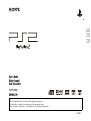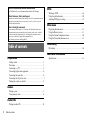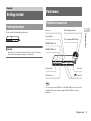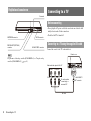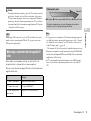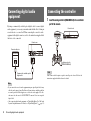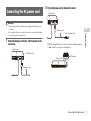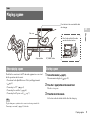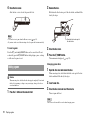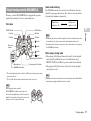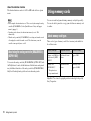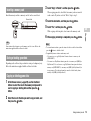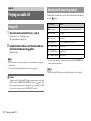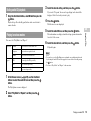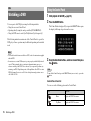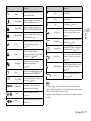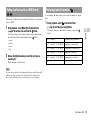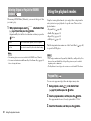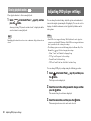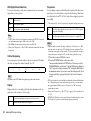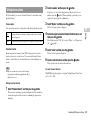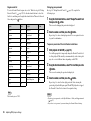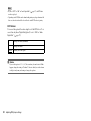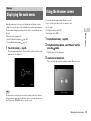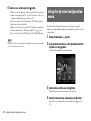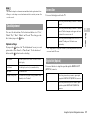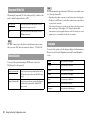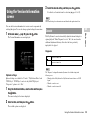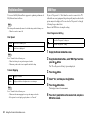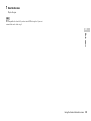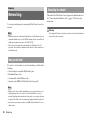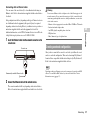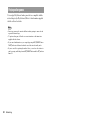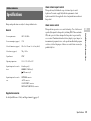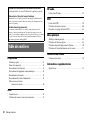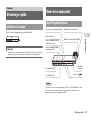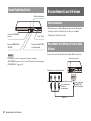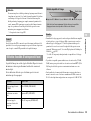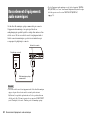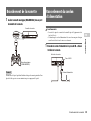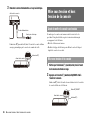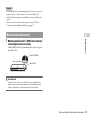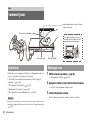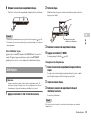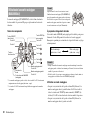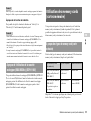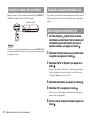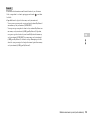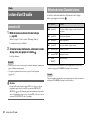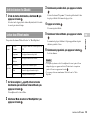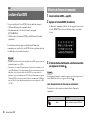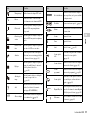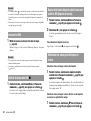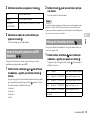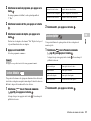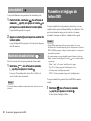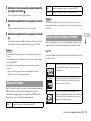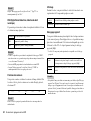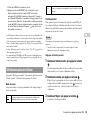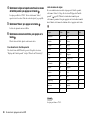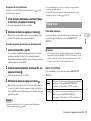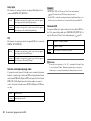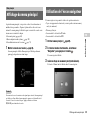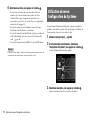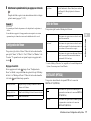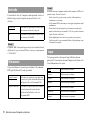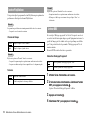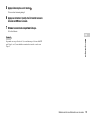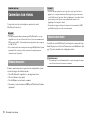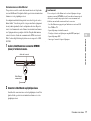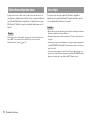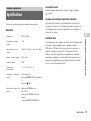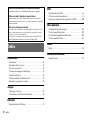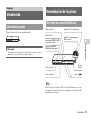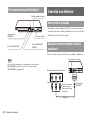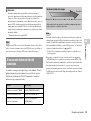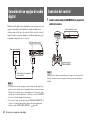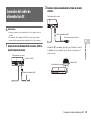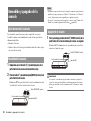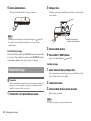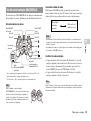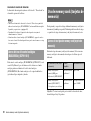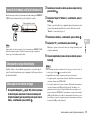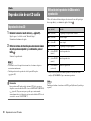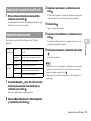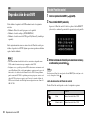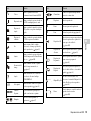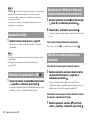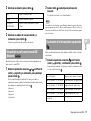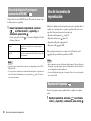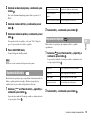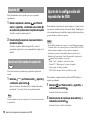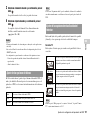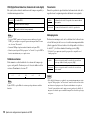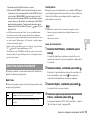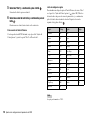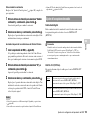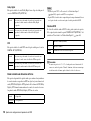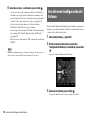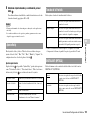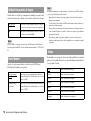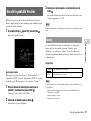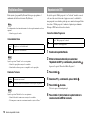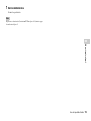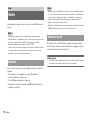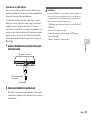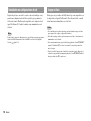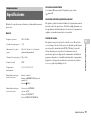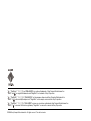Sony PS2 SCPH-90001 Manuel utilisateur
- Catégorie
- Lecteurs DVD
- Taper
- Manuel utilisateur
Ce manuel convient également à
La page est en cours de chargement...
La page est en cours de chargement...
La page est en cours de chargement...
La page est en cours de chargement...
La page est en cours de chargement...
La page est en cours de chargement...
La page est en cours de chargement...
La page est en cours de chargement...
La page est en cours de chargement...
La page est en cours de chargement...
La page est en cours de chargement...
La page est en cours de chargement...
La page est en cours de chargement...
La page est en cours de chargement...
La page est en cours de chargement...
La page est en cours de chargement...
La page est en cours de chargement...
La page est en cours de chargement...
La page est en cours de chargement...
La page est en cours de chargement...
La page est en cours de chargement...
La page est en cours de chargement...
La page est en cours de chargement...
La page est en cours de chargement...
La page est en cours de chargement...
La page est en cours de chargement...
La page est en cours de chargement...
La page est en cours de chargement...
La page est en cours de chargement...
La page est en cours de chargement...
La page est en cours de chargement...
La page est en cours de chargement...
La page est en cours de chargement...
La page est en cours de chargement...
La page est en cours de chargement...
La page est en cours de chargement...
La page est en cours de chargement...
La page est en cours de chargement...
La page est en cours de chargement...

40
Table des matières
Préparation
Démarrage rapide.........................................................................41
Noms des composants..................................................................41
Raccordement à un téléviseur ...................................................... 42
Raccordement d'équipements audio numériques......................... 44
Branchement de la manette.......................................................... 45
Raccordement du cordon d'alimentation...................................... 45
Mise sous tension et hors
tension de la console.............................................................. 46
Jeux
Comment jouer............................................................................. 48
Utilisation des memory cards (cartes mémoire) .......................... 51
CD audio
Lecture d'un CD audio..................................................................54
DVD
Lecture d'un DVD ........................................................................56
Utilisation des modes de lecture...................................................60
Paramètres et réglages du lecteur DVD........................................62
Menu principal
Affichage du menu principal........................................................69
Utilisation de l'écran navigateur...................................................69
Utilisation du menu Configuration du Système ...........................70
Utilisation de l'écran d'informations sur la version ......................73
Connexion au réseau
Connexion à un réseau .................................................................76
Informations supplémentaires
Spécifications ...............................................................................79
À propos de la documentation de la console PlayStation®2
La documentation de la console PlayStation®2 comprend ce qui suit :
• Aide-mémoire / Sécurité et support technique
Un manuel livré avec la console. Il présente des informations sur l'installation de la
console et l'exécution d'opérations élémentaires, ainsi que des renseignements sur la
sécurité et le dépannage.
• Le Mode d'emploi (ce document)
Ce document (au format PDF) peut être visualisé sur un ordinateur par le biais
d'Internet et contient des informations sur l'exécution d'opérations avancées sur la
console, les caractéristiques techniques et autres. Vous pouvez télécharger ce document
sur la page d'assistance du site Web de Sony Computer Entertainment à l'adresse
(http://www.us.playstation.com/Support/PS2).
Table des matières

41
Démarrage rapide
FR
Préparation
Placez la console uniquement en position horizontale.
Attention
N'installez pas la console à un endroit où elle pourrait être exposée à des champs
magnétiques tels que ceux produits par des aimants ou des haut-parleurs.
Conseil
Vous pouvez connecter divers périphériques USB à la console PlayStation®2, mais
ils ne sont pas tous compatibles. Pour en savoir davantage, reportez-vous aux
instructions fournies avec le périphérique USB.
Préparation
Démarrage rapide
Installation de la console
MEMORY CARD MEMORY CARD
Noms des composants
Console PlayStation®2 Avant
MEMORY CARD MEMORY CARD
Port de manette N°2
Bouton A (ouvrir)
Récepteur
infrarouge
Connecteur USB
Fente pour MEMORY CARD
(carte mémoire) N°2
Fente pour MEMORY CARD
(carte mémoire) N°1
Port de manette N°1
Indicateur ]/1 (marche/veille)
Bouton ]/1 (marche/veille)/RESET
Couvercle du compartiment à disque

42
Raccordement à un téléviseur
Conseil
Pour connaître les noms des composants de la manette analogique
(DUALSHOCK
®2), reportez-vous à la section "Utilisation de la manette analogique
(DUALSHOCK
®2)" ( page 50).
• Ne branchez pas le cordon d'alimentation de la console sur une prise
électrique avant d'avoir effectué tous les autres raccordements.
• Vérifiez que le téléviseur est éteint.
Connectez la console au téléviseur de la manière illustrée ci-dessous.
Console PlayStation®2 Arrière
Grille d'aération arrière
Prise ~AC IN
Connecteur AV MULTI OUT
(sortie AV multiple)
Connecteur DIGITAL OUT
(OPTICAL)
Connecteur NETWORK
(réseau)
Raccordement à un téléviseur
Avant la connexion
Raccordement à un téléviseur à l'aide du câble
AV fourni
L-AUDIO-RVIDEO
Entrées audio et vidéo du téléviseur
Ne pas utiliser en cas de
raccordement à un
téléviseur
monophonique.
Vers le connecteur
AV MULTI OUT
(sortie AV multiple)
Câble AV
Arrière de la console
Blanc RougeJaune

43
Raccordement à un téléviseur
FR
Préparation
Attention
Si vous une image fixe est affichée pendant trop longtemps sur un téléviseur à
écran plasma ou à projection*, des "ombres" risquent d'apparaître. Il s'agit d'une
caractéristique de ces types de téléviseurs. Si vous laissez une image fixe
affichée pendant trop longtemps (par exemple, un menu de paramètres de la
console, un menu DVD ou une image en pause), un effet d'image rémanente
risque de se produire sur l'écran. Pour plus de détails, reportez-vous aux
instructions qui accompagnent votre téléviseur.
Conseil
Lors de la lecture d'un DVD, connectez la console directement au téléviseur. Si le
signal vidéo de la console passe par un magnétoscope vers le téléviseur, la protection
contre la copie de certains DVD pourrait affecter la qualité des images.
La qualité de l'image varie selon le type de câble utilisé. Reportez-vous aux
informations ci-dessous pour déterminer la méthode de connexion la
mieux adaptée.
Si vous utilisez un câble autre que celui fourni, reportez-vous aux
instructions qui l'accompagnent.
Conseils
• Pour utiliser le balayage progressif, vous devez disposer d'un téléviseur compatible
et d'un logiciel avec ce type de balayage (480p) et connecter votre console en
utilisant le type de câble approprié*. Vous devez également vérifier que les
paramètres de la console sont corrects. Pour plus de détails, reportez-vous au
paragraphe "Balayage progressif", à la section "Réglage du mode d'affichage du
téléviseur" ( page 64).
• Ce produit est compatible pour une utilisation avec des entrées vidéo (Y C
B/PB,
C
R/PR), mais ne peux pas être utilisé avec des entrées sous format HDTV (Y PB
P
R). Pour plus de détails, reportez-vous aux instructions fournies avec votre
téléviseur.
• Pour les méthodes de connexion du téléviseur qui ne sont pas incluses dans ce
manuel, contactez le service d’aide aux consommateurs de SCEA via notre site
Web à l’adresse http://www.us.playstation.com ou composez le 1-800-345-7669.
* à l'exception des écrans de type LCD
Utilisation d'un câble AV autre que celui fourni
Téléviseur Type de câble
Téléviseur équipé d'entrées
S VIDEO
Câble S VIDEO (SCPH-10480 U)
Un téléviseur sans entrées
vidéo
Adaptateur RFU (SCPH-10071)
Téléviseur équipé de
connecteurs d'entrée vidéo
composant
Câble AV composant (SCPH-10490 U)
* Le câble AV composant (vendu séparément) est compatible avec le balayage
progressif.
Échelle de qualité de l'image
Qualité élevée
x Adaptateur RFU x Câble AV (fourni) x Câble S VIDEO x Câble AV composant
Cette échelle est fournie uniquement à titre de référence. La qualité de
l'image peut varier selon le produit ou l'état de votre téléviseur.

44
Raccordement d'équipements audio numériques
A l'aide d'un câble numérique optique commercialisé pour connecter
l'équipement audio numérique, vous pouvez profiter du son
ambiophonique qui reproduit la qualité acoustique d'un cinéma ou d'une
salle de concert. Si vous raccordez la console à un équipement audio à
l'aide de connecteurs numériques, reportez-vous aux instructions qui
accompagnent le périphérique à connecter.
Conseils
• Si vous raccordez la console à un équipement audio à l'aide d'un câble numérique
optique, cela peut affecter la sortie audio de certains logiciels au format
PlayStation
®2, et empêcher la production du son. Si cela se produit, utilisez un
câble tel que le câble AV fourni et connectez-le au connecteur AV MULTI OUT
(sortie AV multiple) de la console. N'utilisez pas de câble numérique optique.
• Une fois l'équipement audio numérique raccordé, réglez le paramètre "DIGITAL
OUT (OPTICAL)" sur "Activé" dans le menu Configuration du Système. Pour plus
de détails, reportez-vous à la section "DIGITAL OUT (OPTICAL)"
( page 71).
Raccordement d'équipements
audio numériques
OPTICAL
DIGITAL IN
Arrière de la console
Périphérique connecté
Câble numérique optique
commercialisé

45
Branchement de la manette
FR
Préparation
1 Insérez la manette analogique (DUALSHOCK®2) dans un port
de manette de la console.
Conseil
Certains titres de logiciel spécifient l'utilisation d'un port de manette particulier. Pour
plus de détails, reportez-vous aux instructions qui accompagnent le logiciel.
Avertissements
• La sortie de la prise de courant doit être installée près de l'équipement et doit
être facile d'accès.
• Ne branchez pas le cordon d'alimentation de la console sur une prise électrique
avant d'avoir effectué tous les autres raccordements.
1 Branchez le cordon d'alimentation à la prise AC IN ~ située à
l'arrière de la console.
Branchement de la manette
MEMORY CARD MEMORY CARD
MEMORY CARD
Avant de la console
Manette analogique
(DUALSHOCK
®2)
Raccordement du cordon
d'alimentation
Arrière de la console
Cordon d'alimentation
Prise ~AC IN

46
Mise sous tension et hors tension de la console
2 Branchez le cordon d'alimentation sur la prise électrique.
L'indicateur =/1 (marche/veille) situé à l'avant de la console s'allume
en rouge pour indiquer que la console est en mode de veille.
Ne mettez pas la console sous tension avant d'avoir exécuté cette
procédure. Pour plus de détails, reportez-vous aux instructions qui
accompagnent votre téléviseur.
• Mettez le téléviseur sous tension.
• Modifiez le réglage du téléviseur pour afficher la sortie de la ligne à
laquelle la console est raccordée.
1 Vérifiez que l'indicateur =/1 (marche/veille) situé à l'avant
de la console est allumé en rouge.
2 Appuyez sur le bouton =/1 (marche/veille)/RESET situé à
l'avant de la console.
L'indicateur =/1 situé à l'avant de la console devient vert et la sortie de
la console s'affiche sur le téléviseur.
Arrière de la console
Cordon d'alimentation
Vers la prise électrique
MEMORY CARD MEMORY CARD
Avant de la console
Indicateur ]/1
Mise sous tension et hors
tension de la console
Avant de mettre la console sous tension
Mise sous tension de la console
MEMORY CARD MEMORY CARD
Avant de la console
Bouton =/1/RESET
Indicateur =/1

47
Mise sous tension et hors tension de la console
FR
Préparation
Conseils
• Lors de la première mise sous tension depuis l'achat de la console, les écrans des
paramètres "Langue", "Fuseaux horaires" et "heure avancée (heure d'été)"
s'affichent. Suivez les instructions qui s'affichent pour achever la définition des
réglages.
• Si vous raccordez la console à un téléviseur grand écran, réglez "Taille de
l'écran" dans le menu Configuration du Système ( page 71).
1 Maintenez enfoncé le bouton =/1/RESET situé à l'avant de la
console pendant au moins une seconde.
L'indicateur =/1 devient rouge pour indiquer que la console est passée
en mode de veille.
Avertissement
Lorsque la console est en mode de veille, elle n'est pas complètement hors
tension. Si vous envisagez de ne pas utiliser la console pendant une période
prolongée, débranchez le cordon d'alimentation de la prise électrique.
Mise hors tension de la console
MEMORY CARD MEMORY CARD
Avant de la console
Bouton =/1/RESET
Indicateur =/1

48
Comment jouer
Vérifiez que les raccordements au téléviseur et à l'équipement audio sont
corrects et que toutes les précautions ont été prises.
• "Précautions" dans le manuel Aide-mémoire / Sécurité et support
technique" ( page 40)
• "Raccordement à un téléviseur" ( page 42)
• "Branchement de la manette" ( page 45)
• "Raccordement du cordon d'alimentation" ( page 45)
Conseil
Pour jouer à des jeux en ligne, vous devez d'abord vous connecter à un réseau et le
configurer. Pour plus de détails, reportez-vous à la section "Connexion à un réseau"
( page 76).
1 Mettez la console sous tension ( page 46).
Le menu principal s'affiche ( page 69).
2 Appuyez sur le bouton A (ouvrir) situé à l'avant de la console.
Le couvercle du compartiment à disque s'ouvre.
3 Insérez le disque dans la console.
Placez le disque sur le plateau, étiquette orientée vers le haut.
Jeux
Comment jouer
MEMORY CARD MEMORY CARD
Bouton =/1/RESETBouton A (ouvrir)
Couvercle du compartiment à disque
Insérez le disque dans la console, l'étiquette
orientée vers le haut.
Positionnez le disque de sorte que
l'ensemble des trois pattes se trouve
au-dessus de la surface du disque.
Avant de jouer Démarrage d'un jeu

49
Comment jouer
FR
Jeux
4 Refermez le couvercle du compartiment à disque.
Une fois le couvercle du compartiment à disque fermé, le jeu démarre.
Conseils
• Vous pouvez également lancer un jeu à partir de l'écran navigateur ( page 69).
• Si vous mettez la console sous tension après avoir inséré un disque, le jeu démarre
automatiquement.
Pour réinitialiser un jeu
Appuyez sur le bouton \/1 (marche/veille)/RESET situé à l'avant de la
console. N'appuyez pas par inadvertance sur le bouton @/1/RESET
pendant que vous jouez, car cela entraînerait la réinitialisation du jeu.
Attention
Lorsque vous retirez un disque, vérifiez qu'il est complètement arrêté. Ne
touchez pas le disque s'il tourne encore, car vous risqueriez de vous blesser,
d'endommager le disque ou d'entraîner une défaillance de la console.
1 Appuyez sur le bouton A situé à l'avant de la console.
2 Retirez le disque.
Maintenez abaissée la partie centrale noire du plateau, puis soulevez le
disque par ses bords.
3 Refermez le couvercle du compartiment à disque.
4 Appuyez sur le bouton =/1/RESET.
Le menu principal s'affiche ( page 69).
Changement de disque de jeu
1 Ouvrez le couvercle du compartiment à disque et retirez le
disque.
Lorsque vous retirez un disque, maintenez abaissée la partie centrale
noire du plateau, puis soulevez le disque par ses bords.
2 Insérez un nouveau disque.
3 Refermez le couvercle du compartiment à disque et
réinitialisez la console.
Le nouveau jeu démarre.
Conseil
Il n'est pas nécessaire de mettre la console hors tension lorsque vous souhaitez
changer de jeu.
Arrêt d'un jeu
MEMORY CARD MEMORY CARD
MEMORY CARD MEMORY CARD
Appuyez sur la partie
centrale noire du plateau.

50
Comment jouer
La manette analogique (DUALSHOCK®2) est dotée d'une fonction de
bouton sensible à la pression. Elle propose également une fonction de
vibration.
Noms des composants
* Les manches analogiques gauche et droit, ou les touches L3 et R3, fonctionnent
uniquement en mode analogique (indicateur : rouge).
* Les touches L3 et R3 fonctionnent lorsque l'utilisateur appuie sur les manches
analogiques.
Conseil
Après avoir mis la console sous tension et avant
d'utiliser la manette analogique (DUALSHOCK
®2),
pivotez les manches analogiques gauche et droit une
fois à l'aide de vos pouces. Pour ceci, ne tordez pas les
manches analogiques, mais faites-les pivoter comme
si vous dessiniez un cercle (voir l'illustration).
À propos du changement de mode
La touche de mode ANALOG (analogique) peut être utilisée pour passer
d'un mode à l'autre. Elle permet de basculer vers le mode approprié.
Remarquez cependant que certains titres de logiciel effectuent ce réglage
automatiquement.
Conseils
• Lorsque vous utilisez la manette analogique en mode numérique, les manches
analogiques gauche et droit ne fonctionnent pas. En outre, la fonction de bouton
sensible à la pression est désactivée.
• Selon le logiciel, il se peut que vous ne puissiez pas changer de mode, même si
vous appuyez sur la touche de mode ANALOG (analogique).
Utilisation en mode analogique
• Lorsque vous jouez un titre de logiciel au format PlayStation®2, les
manches analogiques droit et gauche/boutons L3 et R3 sont actifs et
toutes les touches sauf START (de mise en marche), SELECT (de
sélection), L3 et R3 ont une fonction de bouton sensible à la pression.
• Lorsque vous jouez un titre de logiciel au format PlayStation
®, les
manches analogiques droit et gauche sont actifs.
Utilisation de la manette analogique
(DUALSHOCK®2)
Touche SELECT
(de sélection)
Touche L2
Touche L1
Touches
directionnelles
Indicateur de
mode
Touche de mode ANALOG
(analogique)
Touche START (de
mise en marche)
Touche R2
Touche R1
Touche
Touche
Touche
Touche
Manche analogique droit/
Touche R3*
Manche analogique gauche/
Touche L3*
Mode numérique
(indicateur : éteint)
Mode analogique
(indicateur : rouge)

51
Utilisation des memory cards (cartes mémoire)
FR
Jeux
Conseil
Selon le logiciel, les touches disponibles en mode analogique peuvent être limitées.
Pour plus de détails, reportez-vous aux instructions qui accompagnent le logiciel.
À propos de la fonction de vibration
Il est possible de régler la fonction de vibration sur "Activé(e)" ou
"Désactivé(e)" à l'aide du menu d'options logiciel.
Conseils
• Avant d'utiliser la fonction de vibration, veuillez lire la section "Remarques sur la
sécurité lors de l'utilisation de la manette analogique (DUALSHOCK
®2)" du
manuel Aide-mémoire / Sécurité et support technique ( page 40).
• Selon le logiciel, il se peut que la fonction de vibration soit réglée automatiquement
sur "Activé(e)".
• Lorsque la manette analogique (DUALSHOCK
®2) n'est pas utilisée, mettez la
console hors tension ou débranchez la manette de la console. La vibration peut
entraîner un mouvement inattendu de la manette ou une chute de celle-ci.
Vous pouvez utiliser la manette analogique (DUALSHOCK®) (SCPH-110
U) avec la console PlayStation
®2, mais les fonctions des touches en mode
analogique peuvent être différentes de celles de la manette analogique
(DUALSHOCK®2). Seuls les manches analogiques gauche et droit
peuvent être utilisés en mode analogique.
Vous pouvez sauvegarder et charger des données de jeu à l'aide d'une
memory card (carte mémoire) (vendue séparément). Il est également
possible de supprimer des données de jeu ou de copier des données de jeu
d'une memory card (carte mémoire) vers une autre.
Il existe deux types de memory cards (cartes mémoire). Sélectionnez une
memory card (carte mémoire) adaptée au logiciel utilisé.
MagicGate™ est un terme qui désigne une technologie de protection de
droits d’auteurs développée par Sony Corporation.
À propos de l'utilisation de la manette
analogique (DUALSHOCK®) (SCPH-110 U)
Utilisation des memory cards
(cartes mémoire)
À propos des types de memory card (carte
mémoire)
Type de memory card
(carte mémoire)
Logiciel compatible Quantité de mémoire
Memory card (carte mémoire)
(8 MB) (pour PlayStation
®2)
(SCPH-10020 U)
Logiciel au format
PlayStation®2
Environ 8 MB
Memory card (carte mémoire)
(SCPH-1020 U)*
* Ce produit n’est plus en
production.
Logiciel au format
PlayStation
®
15 blocs mémoire
(environ 120 KB)

52
Utilisation des memory cards (cartes mémoire)
Insérez la memory card (carte mémoire) dans une fente pour MEMORY
CARD (carte mémoire) située à l'avant de la console.
Conseil
Certains titres de logiciel spécifient l'utilisation d'une fente pour MEMORY CARD
(carte mémoire) particulière. Pour plus de détails, reportez-vous aux instructions qui
accompagnent le logiciel.
La procédure de sauvegarde ou de chargement peut varier selon le logiciel.
Pour plus de détails, reportez-vous aux instructions qui accompagnent le
logiciel.
1 Sur l'écran navigateur ( page 69), utilisez les touches
directionnelles pour sélectionner l'icône de la memory card
(carte mémoire) que vous désirez utiliser pour copier ou
supprimer les données, puis appuyez sur la touche .
2 Sélectionnez l'icône des données que vous souhaitez copier
ou supprimer, puis appuyez sur la touche .
3 Sélectionnez "Copier" ou "Supprimer", puis appuyez sur la
touche .
Lorsque vous copiez des données de jeu, vérifiez que deux memory
cards (cartes mémoire) sont insérées dans la console. Si vous avez
sélectionné "Supprimer", passez à l'étape 5.
4 Sélectionnez la destination, puis appuyez sur la touche .
5 Sélectionnez "Oui", puis appuyez sur la touche .
Lors de la copie ou de la suppression de données, ne retirez pas les
memory cards (cartes mémoire).
6 Une fois la copie ou la suppression terminée, appuyez sur la
touche .
Insertion d'une memory card (carte mémoire)
MEMORY CARD MEMORY CARD
MEMORY CARD
Avant de la console
Sauvegarde ou chargement de données de jeu
Copie ou suppression de données de jeu

53
Utilisation des memory cards (cartes mémoire)
FR
Jeux
Conseils
• Pour afficher des informations sur un élément de données de jeu, sélectionnez
l'icône correspondant à ces données, puis appuyez sur la touche pour vérifier
les détails.
• Compatibilité entre les logiciels et les memory cards (cartes mémoire) :
– Vous ne pouvez pas sauvegarder ou copier un logiciel au format PlayStation
®2
sur une memory card (carte mémoire) (SCPH-1020 U).
– Vous ne pouvez pas sauvegarder des données de jeu au format PlayStation
® sur
une memory card (carte mémoire) (8 MB) (pour PlayStation
®2). Cependant,
vous pouvez copier des données de jeu au format PlayStation
® d'une memory
card (carte mémoire) (SCPH-1020 U) vers une memory card (carte mémoire)
(8 MB) (pour PlayStation
®2) à des fins de stockage. Remarquez que de telles
données de jeu ne peuvent pas être chargées directement à partir d'une memory
card (carte mémoire) (8 MB) (pour PlayStation
®2).

54
Lecture d'un CD audio
1 Mettez la console sous tension et insérez le disque
( page 48).
Suivez les étapes 1 à 4 de la section "Démarrage d'un jeu".
Les numéros de plages s'affichent.
2 À l'aide des touches directionnelles, sélectionnez le numéro
de plage à lire, puis appuyez sur la touche .
La lecture démarre.
Conseils
• Si vous mettez la console sous tension après avoir inséré un disque, les numéros de
plages s'affichent automatiquement.
• Vous pouvez également lancer la lecture à partir de l'écran navigateur
( page 69).
Attention
Pour lire un CD audio enregistré au format DTS, vous devez raccorder un
périphérique équipé d'un décodeur DTS au connecteur DIGITAL OUT
(OPTICAL) ( page 44). Remarquez qu'un bruit extrêmement fort peut être
émis si le périphérique ne dispose pas de décodeur DTS ou s'il est raccordé au
connecteur AV MULTI OUT (sortie AV multiple).
À l'aide des touches directionnelles, sélectionnez l'icône de la plage
désirée, puis appuyez sur la touche .
* Vous pouvez utiliser directement le lecteur en appuyant sur les touches de la
manette analogique (DUALSHOCK
®2) indiquées entre parenthèses.
Conseil
Vous pouvez utiliser directement le lecteur en appuyant sur les touches de la manette
analogique (DUALSHOCK
®2) indiquées entre parenthèses.
CD audio
Lecture d'un CD audio
Lecture d'un CD
Utilisation du lecteur CD pendant la lecture
Icône (touche*) Fonction
. (touche L1) Accéder au début de la plage en cours ou à la plage
précédente
m (touche L2) Rembobiner rapidement
M (touche R2) Avancer rapidement
> (touche R1) Accéder au début de la plage suivante
N (touche START) Démarrer la lecture
X (touche START) Suspendre la lecture
x (touche
SELECT)
Arrêter la lecture

55
Lecture d'un CD audio
FR
CD audio
1 À l'aide des touches directionnelles, sélectionnez x, puis
appuyez sur la touche .
La lecture s'arrête. Appuyez sur le bouton A (ouvrir) situé à l'avant de
la console pour retirer le disque.
Vous pouvez sélectionner "Mode de Lecture" ou "Mode Répétition".
1 Sur l'écran navigateur ( page 69), utilisez les touches
directionnelles pour sélectionner l'icône du CD audio, puis
appuyez sur la touche .
L'écran Options de Lecture s'affiche.
2 Sélectionnez "Mode de Lecture" ou "Mode Répétition", puis
appuyez sur la touche .
3 Sélectionnez le paramètre désiré, puis appuyez sur la touche
.
Si vous sélectionnez "Programme", l'écran de spécification de l'ordre
des plages s'affiche. Sélectionnez les plages à lire.
4 Appuyez sur la touche .
L'écran navigateur s'affiche.
5 Sélectionnez l'icône du CD audio, puis appuyez sur la touche
.
Les numéros de plages s'affichent et l'option apparaît dans la partie
inférieure gauche de l'écran.
6 Sélectionnez la plage désirée, puis appuyez sur la touche .
La lecture démarre.
Conseils
• Vous pouvez également accéder à l'écran Options de Lecture à partir de l'écran
indiquant les plages en appuyant sur l'icône CD audio dans le coin supérieur
gauche de l'écran et en appuyant sur la touche .
• Vous pouvez sélectionner simultanément "Mode de Lecture" et "Mode
Répétition".
Arrêt de la lecture d'un CD audio
Lecture dans différents modes
Mode de
Lecture
Lecture
Continue
Lit les plages comme elles sont enregistrées sur
le CD
Programme Lit les plages dans un ordre spécifié
Lecture
Aléatoire
Lit les plages dans un ordre aléatoire
Mode
Répétition
Désactivé(e) Ne lit pas le CD de manière répétée
Tout Lit toutes les plages de manière répétée
1 Lit une plage de manière répétée

56
Lecture d'un DVD
Vous pouvez utiliser le lecteur DVD à l'aide des méthodes suivantes.
• Utilisation du Panneau de commandes affiché
• Fonctionnement direct à l'aide de la manette analogique
(DUALSHOCK
®2)
• Utilisation de la télécommande DVD (pour PlayStation
®2) (vendue
séparément)
Les instructions suivantes supposent l'utilisation du Panneau de
commandes pour contrôler le lecteur DVD. Certaines opérations peuvent
être différentes selon la méthode employée.
Conseils
• Pour plus de détails sur les fonctions disponibles sur un DVD, reportez-vous aux
instructions fournies avec le DVD.
• Dans de rare cas, certains DVD peuvent ne pas fonctionner correctement avec la
console PlayStation
®2. Cela est généralement dû à des variations du processus de
fabrication ou de codage du logiciel vidéo du DVD. Si vous rencontrez des
problèmes, essayez de redémarrer votre DVD. Si les problèmes persistent, appelez
l'éditeur du DVD ou contactez le service d’aide aux consommateurs de SCEA via
notre site Web à l’adresse http://www.us.playstation.com ou composez le 1-800-
345-7669.
1 Lancez la lecture du DVD ( page 58).
2 Appuyez sur la touche SELECT (de sélection).
Le Panneau de commandes s'affiche. Si vous appuyez à nouveau sur
la touche SELECT (de sélection), l'affichage change de position à
l'écran.
3 À l'aide des touches directionnelles, sélectionnez une icône,
puis appuyez sur la touche .
Conseil
Pour désactiver le Panneau de commandes, appuyez à une ou deux reprises sur la
touche SELECT (de sélection), ou appuyez sur la touche .
Liste des paramètres du Panneau de commandes
Vous pouvez accéder aux options suivantes dans le Panneau de
commandes.
DVD
Lecture d'un DVD
Utilisation du Panneau de commandes
Icône Fonction
Menu Affiche le menu des disques DVD vidéo

57
Lecture d'un DVD
FR
DVD
Menu principal Affiche le menu des disques DVD vidéo
O
Retour
Permet de revenir à l'écran sélectionné
précédemment au sein du menu du DVD
Choix audio
Affiche et permet de changer les options
audio de DVD comportant plusieurs
plages audio
Choix d'angle de
caméra
Affiche et permet de changer les angles de
caméra de DVD enregistrés sous plusieurs
angles
Choix des sous-
titres
Affiche et permet de changer les options de
sous-titres de DVD avec sous-titres
Atteindre
Permet de passer au titre ou au chapitre
sélectionné, ou encore au temps spécifié, et
de démarrer la lecture ( page 58)
Réglages
Affiche et permet de changer les options de
langue, de qualité d'image, de niveau de
Contrôle parental, du son, etc.
( page 62)
Affichage du
temps
Affiche le numéro du titre ou du chapitre
en cours, le temps écoulé, etc.
( page 59)
Aide
Affiche la liste des fonctions associées aux
touches d'accès direct de la manette
analogique (DUALSHOCK
®2)
0~9
Aller au chapitre
Permet d'entrer le numéro du chapitre que
vous souhaitez lire ( page 58)
Icône Fonction
./> Précédent/Suivant
Permet de revenir au début du chapitre en
cours ou précédent, ou de passer au début
du chapitre suivant.
/ Recherche Lecture retour/avance rapide ( page 59)
/Ralenti
Permet de passer à la lecture ou à la lecture
retour au ralenti
N
Lecture Démarre la lecture
X
Pause Suspend la lecture
x
Arrêt Arrête la lecture ( page 58)
Lecture répétée
A-B
Spécifie une scène pour lecture et démarre
la lecture de la scène spécifiée
( page 62)
Lecture aléatoire
Démarre la lecture de titres ou de chapitres
dans un ordre aléatoire ( page 61)
Lecture
programmée
Démarre la lecture de titres ou de chapitres
dans un ordre programmé ( page 60)
Lecture répétée
Sélectionne la lecture répétée de tous les
titres sur le disque, ou d'un seul titre ou
chapitre ( page 61)
Original/Play List
Pour des disques DVD-RW (en mode VR),
permet de sélectionner le contenu Original
ou Play List pour la lecture ( page 60)
Effacement
Efface les numéros ou les modes de lecture
sélectionnés ( page 62)
Icône Fonction

58
Lecture d'un DVD
Conseils
• Vous pouvez utiliser " " pour vérifier les options accessibles directement à l'aide
des touches de la manette analogique. Pour accéder directement aux options à
l'aide de la manette, vous devez faire disparaître le Panneau de commandes de
l'écran.
• Selon le mode de lecture, il se peut que certaines options ne soient pas disponibles
ou ne puissent pas être réglées.
1 Mettez la console sous tension et insérez un disque
( page 48).
Suivez les étapes 1 à 4 de la section "Démarrage d'un jeu". La lecture
démarre.
Conseils
• Si vous mettez la console sous tension après avoir inséré un disque, la lecture
démarre automatiquement.
• Vous pouvez également lancer la lecture à partir de l'écran navigateur
( page 69).
1 Pendant la lecture, sélectionnez x dans le Panneau de
commandes ( page 56), puis appuyez sur la touche .
La lecture s'arrête. Appuyez sur le bouton A (ouvrir) situé à l'avant de
la console, puis retirez le disque.
1 Pendant la lecture, sélectionnez x dans le Panneau de
commandes ( page 56), puis appuyez sur la touche .
2 Sélectionnez N, puis appuyez sur la touche .
La lecture reprend depuis le point où vous avez arrêté le disque à
l'étape 1.
Pour désactiver Reprise de lecture
Après l'étape 1, sélectionnez x, puis appuyez sur la touche .
Sélection d'une scène par numéro de chapitre
1 Pendant la lecture, sélectionnez le numéro du chapitre
souhaité dans le Panneau de commandes ( page 56), puis
appuyez sur la touche .
La lecture du chapitre sélectionné démarre. Si vous souhaitez lire un
chapitre portant un numéro à un chiffre (1 à 9), entrez le zéro à gauche.
Par exemple, entrez "01".
Sélection d'une scène par numéro de titre ou de chapitre,
ou encore en spécifiant le temps
1 Pendant la lecture, sélectionnez dans le Panneau de
commandes ( page 56), puis appuyez sur la touche .
Lecture d'un DVD
Arrêt de la lecture d'un DVD x
Reprise de la lecture depuis le point où vous avez
arrêté le DVD (Reprise de lecture)
Sélection d'une scène particulière pour la
lecture

59
Lecture d'un DVD
FR
DVD
2 Sélectionnez une option, puis appuyez sur la touche .
3 Sélectionnez les numéros de la scène souhaitée, puis
appuyez sur la touche .
La lecture du chapitre sélectionné démarre.
Vous pouvez rechercher soit en avant, soit en arrière pour localiser
rapidement un point particulier sur un DVD.
1 Pendant la lecture, sélectionnez ou dans le Panneau
de commandes ( page 56), puis maintenez la touche
enfoncée.
Lorsque vous appuyez sur la touche directionnelle haut ou bas pendant
que vous maintenez en même temps la touche enfoncée, la vitesse
de recherche change tel qu'illustré ci-dessous.
• Recherche 3
• Recherche 2
• Recherche 1
• Ralenti
2 Relâchez la touche quand vous avez trouvé le point que
vous cherchez.
La lecture revient à la vitesse normale.
Conseil
Pour utiliser la manette analogique afin d'effectuer une recherche pendant la lecture,
maintenez la touche L2 ou R2 enfoncée afin de lancer la recherche. Utilisez les
touches directionnelles pour modifier la vitesse. Relâchez la touche L2 ou R2 quand
vous avez trouvé le point que vous cherchez.
Vous pouvez afficher des informations, telles que le numéro du titre en
cours ou le temps écoulé.
1 Pendant la lecture, sélectionnez dans le Panneau de
commandes ( page 56), puis appuyez sur la touche .
A chaque fois que vous appuyez sur la touche , l'écran change tel
qu'illustré ci-dessous.
Titre Spécifie le numéro du titre
Chapitre Spécifie le numéro du chapitre
C XX:XX:XX
(ou T XX:XX:XX)
Spécifie le temps écoulé du chapitre (ou du titre)
Recherche d'un point particulier sur un DVD
(Recherche)
Affichage des informations de lecture
Titre X Chapitre X Numéro du titre et numéro du chapitre
Titre X Chapitre X C XX:XX:XX Temps écoulé du chapitre en cours
Titre X Chapitre X C - XX:XX:XX Temps restant du chapitre en cours
Titre X Chapitre X T XX:XX:XX Temps écoulé du titre en cours
Titre X Chapitre X T - XX:XX:XX Temps restant du titre en cours
(Désactivé(e))
La page est en cours de chargement...
La page est en cours de chargement...
La page est en cours de chargement...
La page est en cours de chargement...
La page est en cours de chargement...
La page est en cours de chargement...
La page est en cours de chargement...
La page est en cours de chargement...
La page est en cours de chargement...
La page est en cours de chargement...
La page est en cours de chargement...
La page est en cours de chargement...
La page est en cours de chargement...
La page est en cours de chargement...
La page est en cours de chargement...
La page est en cours de chargement...
La page est en cours de chargement...
La page est en cours de chargement...
La page est en cours de chargement...
La page est en cours de chargement...
La page est en cours de chargement...
La page est en cours de chargement...
La page est en cours de chargement...
La page est en cours de chargement...
La page est en cours de chargement...
La page est en cours de chargement...
La page est en cours de chargement...
La page est en cours de chargement...
La page est en cours de chargement...
La page est en cours de chargement...
La page est en cours de chargement...
La page est en cours de chargement...
La page est en cours de chargement...
La page est en cours de chargement...
La page est en cours de chargement...
La page est en cours de chargement...
La page est en cours de chargement...
La page est en cours de chargement...
La page est en cours de chargement...
La page est en cours de chargement...
La page est en cours de chargement...
La page est en cours de chargement...
La page est en cours de chargement...
La page est en cours de chargement...
La page est en cours de chargement...
La page est en cours de chargement...
La page est en cours de chargement...
La page est en cours de chargement...
La page est en cours de chargement...
La page est en cours de chargement...
La page est en cours de chargement...
La page est en cours de chargement...
La page est en cours de chargement...
La page est en cours de chargement...
La page est en cours de chargement...
La page est en cours de chargement...
La page est en cours de chargement...
La page est en cours de chargement...
La page est en cours de chargement...
-
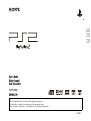 1
1
-
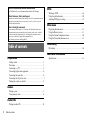 2
2
-
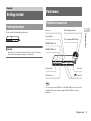 3
3
-
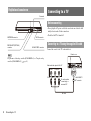 4
4
-
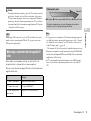 5
5
-
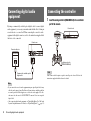 6
6
-
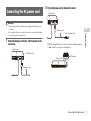 7
7
-
 8
8
-
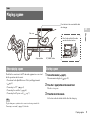 9
9
-
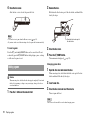 10
10
-
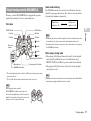 11
11
-
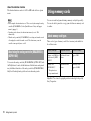 12
12
-
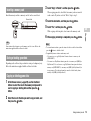 13
13
-
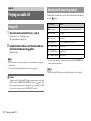 14
14
-
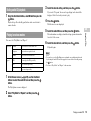 15
15
-
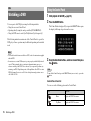 16
16
-
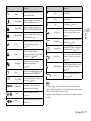 17
17
-
 18
18
-
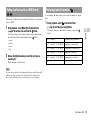 19
19
-
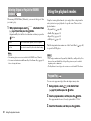 20
20
-
 21
21
-
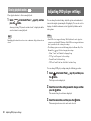 22
22
-
 23
23
-
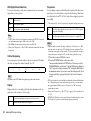 24
24
-
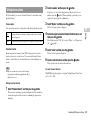 25
25
-
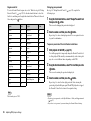 26
26
-
 27
27
-
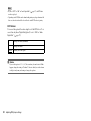 28
28
-
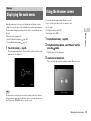 29
29
-
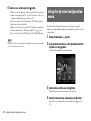 30
30
-
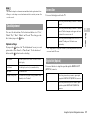 31
31
-
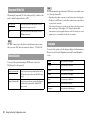 32
32
-
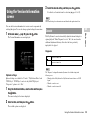 33
33
-
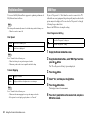 34
34
-
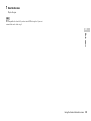 35
35
-
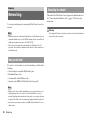 36
36
-
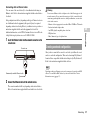 37
37
-
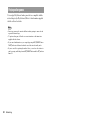 38
38
-
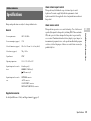 39
39
-
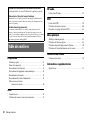 40
40
-
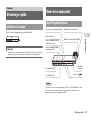 41
41
-
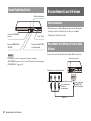 42
42
-
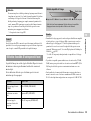 43
43
-
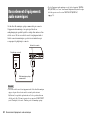 44
44
-
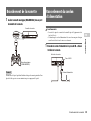 45
45
-
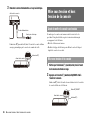 46
46
-
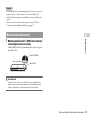 47
47
-
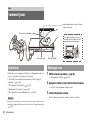 48
48
-
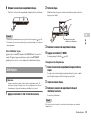 49
49
-
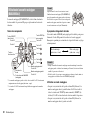 50
50
-
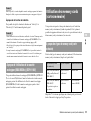 51
51
-
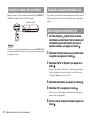 52
52
-
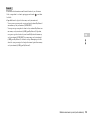 53
53
-
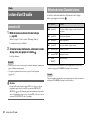 54
54
-
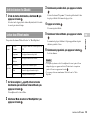 55
55
-
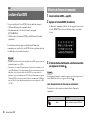 56
56
-
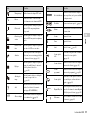 57
57
-
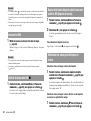 58
58
-
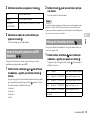 59
59
-
 60
60
-
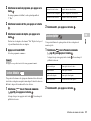 61
61
-
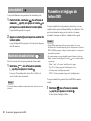 62
62
-
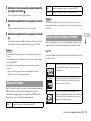 63
63
-
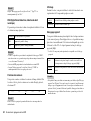 64
64
-
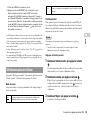 65
65
-
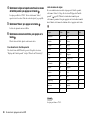 66
66
-
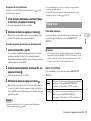 67
67
-
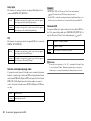 68
68
-
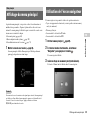 69
69
-
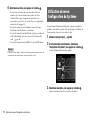 70
70
-
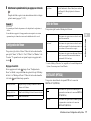 71
71
-
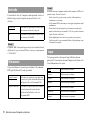 72
72
-
 73
73
-
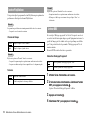 74
74
-
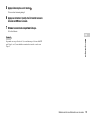 75
75
-
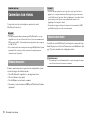 76
76
-
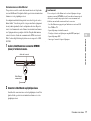 77
77
-
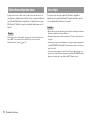 78
78
-
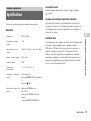 79
79
-
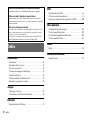 80
80
-
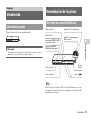 81
81
-
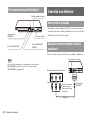 82
82
-
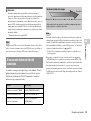 83
83
-
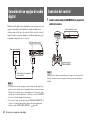 84
84
-
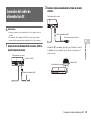 85
85
-
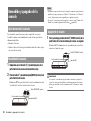 86
86
-
 87
87
-
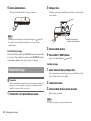 88
88
-
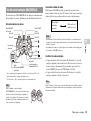 89
89
-
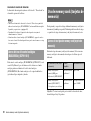 90
90
-
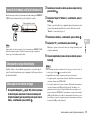 91
91
-
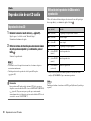 92
92
-
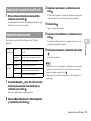 93
93
-
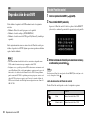 94
94
-
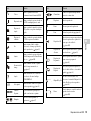 95
95
-
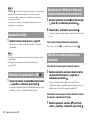 96
96
-
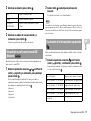 97
97
-
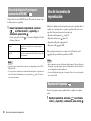 98
98
-
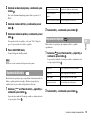 99
99
-
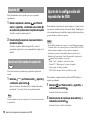 100
100
-
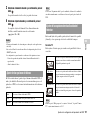 101
101
-
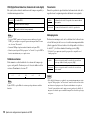 102
102
-
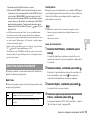 103
103
-
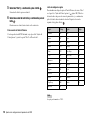 104
104
-
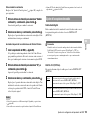 105
105
-
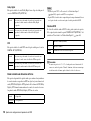 106
106
-
 107
107
-
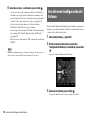 108
108
-
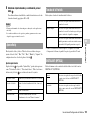 109
109
-
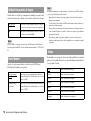 110
110
-
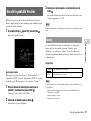 111
111
-
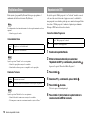 112
112
-
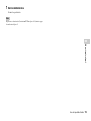 113
113
-
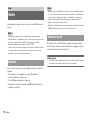 114
114
-
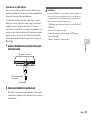 115
115
-
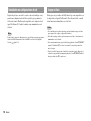 116
116
-
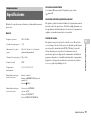 117
117
-
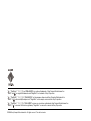 118
118
Sony PS2 SCPH-90001 Manuel utilisateur
- Catégorie
- Lecteurs DVD
- Taper
- Manuel utilisateur
- Ce manuel convient également à
dans d''autres langues
- English: Sony PS2 SCPH-90001 User manual
- español: Sony PS2 SCPH-90001 Manual de usuario
Documents connexes
-
Sony Playstation 2 - SCPH90004 Manuel utilisateur
-
Sony SCPH-50004 SS Manuel utilisateur
-
Sony SCPH-77001CB Manuel utilisateur
-
Sony PLAYSTATION 2,MV Manuel utilisateur
-
Sony SCPH-35004 GT Manuel utilisateur
-
Sony PS2 modèle 7700x Mode d'emploi
-
Disney SCPH-70000 Manuel utilisateur
-
Sony SCPH-75001 Manuel utilisateur
-
Sony PS2 SCPH-70012 Manuel utilisateur
-
Sony SCPH-70001 Manuel utilisateur